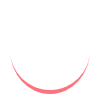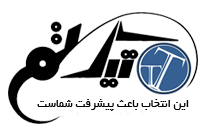با سلام به شما همراهان تیک تم امروز به آموزش ساخت سایت چند زبانه با استفاده از افزونه WPML می پردازم.
وردپرس به طور پیش فرض دارای ویژگی های مورد نیاز برای ایجاد یک سایت چند زبانه مناسب نیست. به همین دلیل است که کسانی که قصد ساخت سایت چند زبانه وردپرسی دارند مجبورند از افزونه های مربوط به این مساله استفاده کنند. یکی از محبوبترین افزونه ها برای ساخت سایت چند زبانه افزونه WPML است که ما در این مقاله به آموزش ساخت سایت چند زبانه به وسیله آن می پردازیم.
چرا برای ساخت سایت چند زبانه باید از WPML استفاده کنیم؟
هر کسی می تواند با استفاده از پلت فرم وردپرس یک سایت به زبان مورد نظرش ایجاد کند، بیشتر تم های وردپرس و افزونه های آن نیز از زبانهای مختلف پشتیبانی می کنند تا کار با آنها برای هر کسی در جهان آسان شود، با این حال به طور پیش فرض وردپرس می تواند تنها یک زبان را در یک زمان پشتیبانی کند. اگر می خواهید در یک زمان چندین زبان را در یک سایت استفاده کنید تا مخاطبان بسیار گسترده تری را جذب کنید، باید به فکر ساخت سایت چند زبانه باشید.
دولت ها، شرکت های بین المللی و موسسات آموزشی اغلب باید وب سایت خود را در چندین زبان ارائه دهند. در حالی که ترجمه های ماشینی مانند Google Translate می توانند برای آنها یک گزینه باشد، اما برای اکثر سازمان های حرفه ای این یک راه حل قابل قبول نیست.
یکی از راه حلها برای ارائه زبانهای مختلف این است که در زیر دامنه سایت موردنظرتان برای هر زبان یک سایت وردپرس نصب کنید. البته انجام این کار زحمت بسیار زیادی را برای سازنده اش ایجاد می کند، زیرا مجبور به مدیریت و به روز رسانی و پشتیبان گیری از تمام این تاسیسات می شود.
افزونه WPML (پلاگین چند زبانه وردپرس) این مشکل را با ایجاد امکان چند زبانه شدن برای هر سایت وردپرس به طور مستقیم و بدون نیاز به نصب سایت های زیر دامنه حل کرده است. این افزونه یک رابط کاربری آسان برای مدیریت ترجمه ها ارائه می دهد. همچنین گزینه های سوئیچینگ زبان را برای کاربران اضافه می کند.
ساخت سایت چند زبانه با استفاده از افزونه WPML
اولین کاری که برای ساخت سایت چند زبانه باید انجام دهید این است که افزونه WPML (چند زبانه وردپرس) را نصب و فعال کنید. در این مورد می توانید راهنمای گام به گام نحوه نصب افزونه وردپرس را در سایت ما ببینید.
پس از فعال شدن افزونه یک آیتم جدید در منوی وردپرس اضافه می شود با عنوان WPML. با کلیک بر روی آن به تنظیمات ویزارد افزونه وارد می شوید. افزونه WPML به طور خودکار زبان اصلی سایت وردپرسی شما را شناسایی می کند، شما می توانید آن را در اینجا تغییر دهید. بعد از انتخاب زبان مورد نظرتان برای ادامه کار روی دکمه next کلیک کنید.

در صفحه بعدی، از شما خواسته خواهد شد که زبان هایی را که می خواهید در سایت خود فعال کنید انتخاب کنید. به سادگی زبان ها را از لیستی که میخواهید به سایت خود اضافه کنید، انتخاب کنید.

شما همیشه می توانید در صورت نیاز زبان ها را بعدا اضافه یا حذف کنید. پس از انتخاب زبان های مورد نظرتان، روی دکمه next کلیک کنید.
در ادامه از شما خواسته می شود یک language switcher (دکمه تغییر زبان) به سایت خود اضافه کنید. این دکمه به کاربران اجازه خواهد داد زبان مورد نظرشان را برای مشاهده محتوای سایت انتخاب کنند.

افزونه WPML به شما امکان می دهد که به طور خودکار ابزار سوییچ محتوا را به عنوان یک ویجت نوار کناری در فهرست ناوبری خود اضافه کنید یا به صورت یک لیست ساده نمایش دهید.
علاوه بر این، شما می توانید انتخاب کنید که برای دکمه سوئیچ زبان از پرچم کشورها استفاده کنید یا به صورت متنی نام زبان های مورد نظر را ارائه دهید. پس از انتخاب، روی دکمه next کلیک کنید.
در پایان از شما خواسته خواهد شد تا site key (کلید سایت) خود را وارد کنید. اگر هنوز کلیدی درست نکرده اید، می توانید روی دکمه “Generate a key for this site” کلیک کنید.

با انجام این کار به وب سایت WPML منتقل خواهید شد، و از شما خواسته خواهد شد که سایت خود را از طریق حساب WPML خود اضافه کنید هنگامی که سایت شما اضافه می شود، می توانید روی آن کلیک کنید تا به کلید سایت خود دسترسی پیدا کنید. این کلید را به سایت وردپرس خود کپی و وارد کنید. حالا می توانید دکمه Finish را برای خروج از تنظیمات کلیک کنید.
اضافه کردن محتوای چند زبانه به وردپرس با افزونه WPML
افزونه WPML شرایطی فراهم کرده است که وبمستران به راحتی بتوانند هر ناحیه ای از سایتشان را که می خواهند اعم از پست ها، صفحات، تگ ها، دسته ها و تم های وردپرس را به زبانهای دیگر ترجمه کنند.
اضافه کردن پست ها و صفحات چند زبانه
برای مشاهده پست های موجود، روی منوی posts کلیک کنید. ستون های زبان را در کنار عناوین پست خود خواهید دید.

افزونه WPML فرض می کند که محتوای موجود سایت در زبان اصلی سایت است و برای اضافه کردن زبانهای دیگر در کنار پست ها یک دکمه add قرار می دهد. برای ترجمه هر پست باید روی دکمه add کلیک کنید. علاوه بر این روش با ویرایش پست ها نیز می شود متن پست را به زبانهای دیگر ترجمه کرد، کافیست در صفحه ویرایش پست، در جعبه “Language” برای مدیریت ترجمه ها زبانهای مورد نظرتان را انتخاب کنید.

شما می توانید مطالب ترجمه شده خود را اضافه کنید و یا می توانید کاربران و نویسندگان را به سایت وردپرس اضافه کنید تا محتوای تان را برای شما ترجمه کنند.
WPML همچنین راهی بهتر برای مدیریت کاربرانی که به عنوان مترجم در وب سایتتان کار می کنند، ارائه می دهد. اگر برنامه CMS چند زبانه را خریداری کنید، می توانید از ماژول مدیریت ترجمه استفاده کنید.
ماژول مدیریت ترجمه به شما امکان می دهد که کاربران را به عنوان مترجم بدون توجه به نقش آنها در سایت وردپرس اضافه کنید. حتی می توانید مشترکان را به عنوان مترجم اضافه کنید.

به جای ویرایش پست ها، این مترجمان قادر خواهند بود ترجمه ها را مستقیما در WPML اضافه کنند.
اضافه کردن ترجمه برای دسته ها و برچسب ها
WPML به شما این امکان را می دهد که به راحتی دسته ها و تگ ها یا هر طبقه بندی سفارشی دیگری را که ممکن است از آنها استفاده کنید، ترجمه کنید. کافیست به WPML » Taxonomy Translation مراجعه کنید و لغات طبقه بندی سفارشی را که می خواهید ترجمه کنید بارگیری کنید.
به عنوان مثال: در این تصویر ما categories (دسته ها) را انتخاب کردیم و همه دسته ها را از سایت نمونه نمایش دادیم.

برای افزودن ترجمه، روی دکمه add (افزودن) کنار اصطلاح taxonomy (طبقه بندی) کلیک کنید.
ترجمه منوهای هدایت کننده
وردپرس دارای یک سیستم منوی ناوبری قوی است. افزونه WPML به شما این امکان را می دهد که این منوی هدایت کننده را ترجمه کنید درست همانطور که پست ها و طبقه بندی ها را ترجمه می کنید.
به صفحه Appearance » Menus بروید. اگر بیش از یک منو دارید، منوی مورد نظر خود را انتخاب کنید. در ستون سمت راست، منوی خود را با لینک برای ترجمه به زبان های دیگر فعال در سایتتان، خواهید دید.

با کلیک بر روی یک زبان، یک منوی جدید برای آن زبان ایجاد خواهد شد. باید همان آیتم های منو را همانند منوی اصلی اضافه کنید.

اگر پست ها و صفحات را در منوی های ناوبری دارید، ابتدا باید آنها را ترجمه کنید. پس از آن می توانید آنها را از برگه های سمت چپ در صفحه های منوی ویرایش اضافه کنید. فراموش نکنید که بر روی دکمه save کلیک کنید تا منوی تان ذخیره شود.
ترجمه تم ها، افزونه ها و سایر متن ها با WPML
CMS چند زبانه WPML به شما امکان انتخاب بین استفاده از ترجمه های رسمی تم ها و افزونه ها یا استفاده از مترجم رشته خود، را می دهد. ابتدا به صفحه WPML » Themes and plugins localization بروید.

در پایین صفحه دو گزینه خواهید دید، که به طور پیش فرض، گزینه «Don’t use String Translation to translate the theme and plugins» تیک خورده است که مانع استفاده از ترجمه String برای ترجمه تم و افزونه ها می شود، در صورتی که دوست دارید از مترجم رشته خود استفاده کنید باید گزینه دیگر را تیک بزنید.
در زیر گزینه «Don’t use String Translation to translate the theme and plugins»، گزینه دیگری برای بارگذاری خودکار فایل .mo تم ها با استفاده از ‘load_theme_textdomain’ خواهید دید.
شما می توانید این کادر را بررسی کنید و ببینید آیا فایلهای ترجمه برای تم شما موجود است یا خیر. البته این کار فقط با تم های دانلود شده از دایرکتوری Theme WordPress.org انجام می شود.
این تنظیم برای اکثر وب سایت ها خیلی خوب کار نمی کند، چرا که عموم تم ها و افزونه های وردپرس دارای ترجمه های آماده برای سایر زبانها نیستند. در برخی موارد هم ترجمه ها خوب نیستند.
توصیه می کنیم از ماژول ترجمه String Translation WPML استفاده کنید تا تم و افزونه هایتان را برای سایت خودتان ترجمه کنید. این ماژول همچنین به شما اجازه می دهد که فیلدهای سفارشی، ویدجت ها و دیگر رشته های قابل ترجمه که توسط وردپرس ایجاد شده اند را ترجمه کنید.
امیدوارم این مقاله برایتان جالب بوده و به شما در ساخت سایت چند زبانه با WPML کمک کرده باشد.
سوالی دارید؟ سوالتون رو در نظرات مطرح کنید 🙂
مطالب مرتبط:
افزونه دیدگاه حرفهای وردپرسCommentator وردپرس
قالب فروشگاهی AloShop وردپرس به همراه ویدیو | نسخه فارسی قالب الوشاپ وردپرس
قالب چند منظوره Nuovo وردپرس | نسخه فارسی قالب نوآوو وردپرس
خرید پنل اس ام اس
منبع: تیکتم – ارائه دهنده مقالات: قالب فروشگاهی Revo وردپرس – –